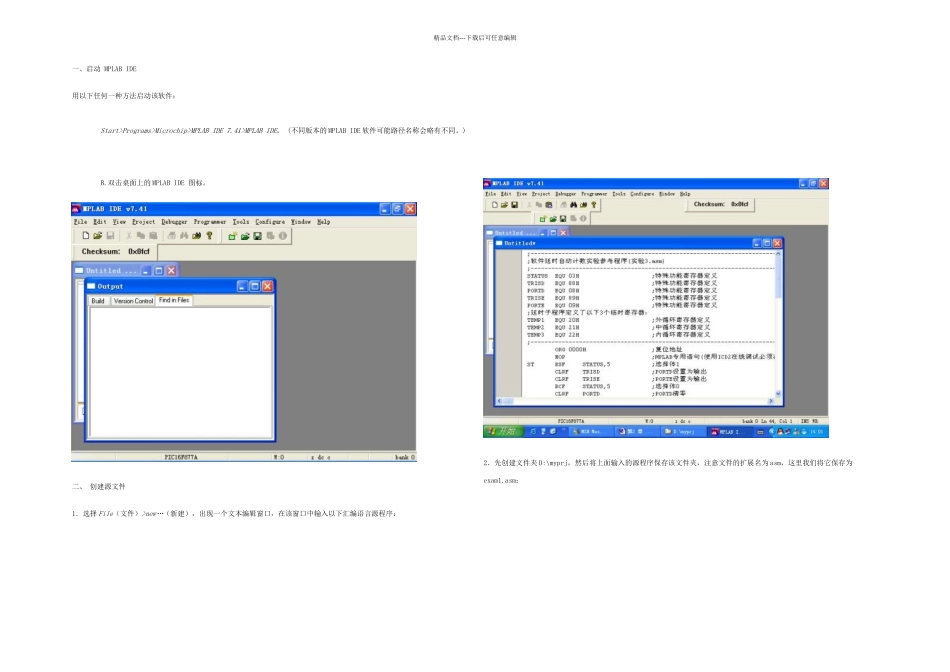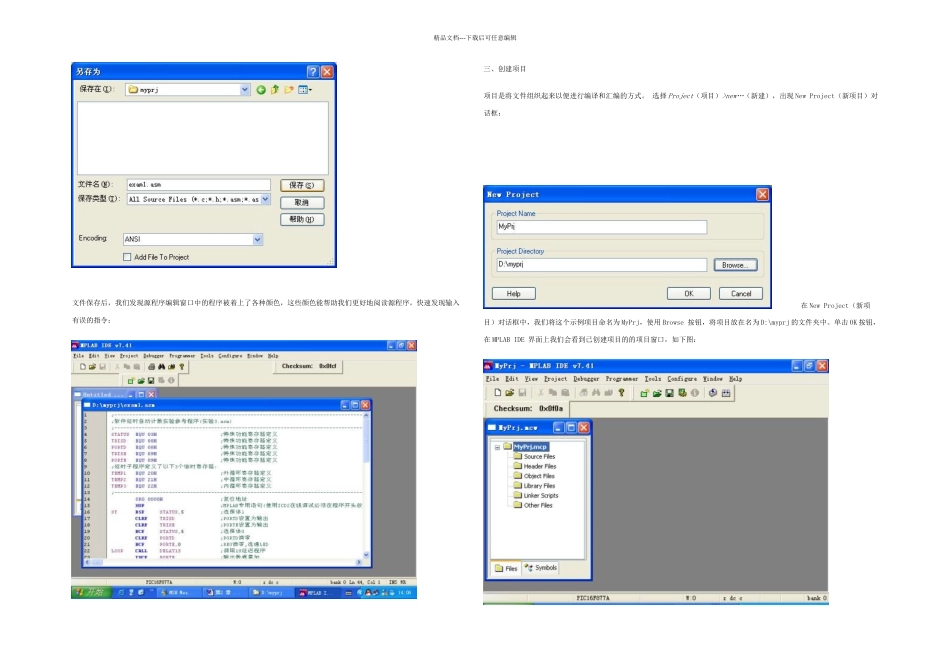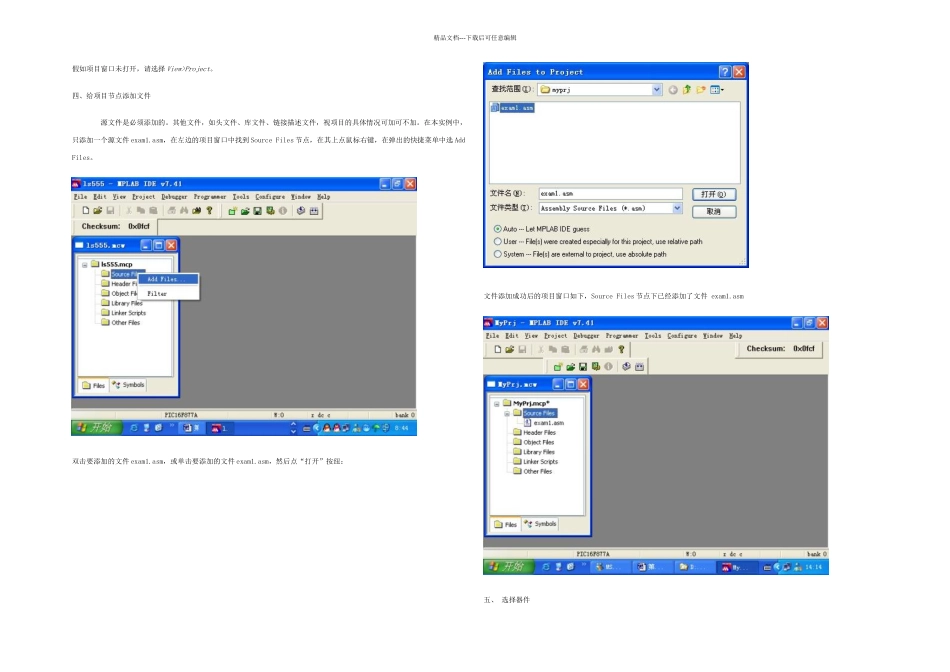精品文档---下载后可任意编辑一、启动 MPLAB IDE用以下任何一种方法启动该软件: Start>Programs>Microchip>MPLAB IDE 7.41>MPLAB IDE。 (不同版本的 MPLAB IDE 软件可能路径名称会略有不同。) B.双击桌面上的 MPLAB IDE 图标。 二、 创建源文件 1.选择 File(文件)>new…(新建),出现一个文本编辑窗口,在该窗口中输入以下汇编语言源程序: 2.先创建文件夹 D:\myprj,然后将上面输入的源程序保存该文件夹,注意文件的扩展名为 asm,这里我们将它保存为exam1.asm: 精品文档---下载后可任意编辑文件保存后,我们发现源程序编辑窗口中的程序被着上了各种颜色,这些颜色能帮助我们更好地阅读源程序,快速发现输入有误的指令: 三、创建项目 项目是将文件组织起来以便进行编译和汇编的方式。 选择 Project(项目)>new…(新建),出现 New Project(新项目)对话框: 在 New Project(新项目)对话框中,我们将这个示例项目命名为 MyPrj,使用 Browse 按钮,将项目放在名为 D:\myprj 的文件夹中。单击 OK 按钮,在 MPLAB IDE 界面上我们会看到已创建项目的的项目窗口,如下图: 精品文档---下载后可任意编辑假如项目窗口未打开,请选择 View>Project。 四、给项目节点添加文件 源文件是必须添加的。其他文件,如头文件、库文件、链接描述文件,视项目的具体情况可加可不加。在本实例中,只添加一个源文件 exam1.asm,在左边的项目窗口中找到 Source Files 节点,在其上点鼠标右键,在弹出的快捷菜单中选 Add Files。双击要添加的文件 exam1.asm,或单击要添加的文件 exam1.asm,然后点“打开”按纽:文件添加成功后的项目窗口如下,Source Files 节点下已经添加了文件 exam1.asm 五、 选择器件 精品文档---下载后可任意编辑 1.选择 Configure>Select Device。 2.在 Select Device 对话框中,点 device 栏右边的下拉箭头,选择器件为 16F877A, 注意一定要后面有 A 的!(提醒:16F877A 与 16F877 是两个内部结构和功能不同的芯片, 两个芯片不能直接相互替换,所以千万不要误选成16F877!),在 Microchip Programmer Tool Support 部分中, MPLAB ICD 2 旁边的“灯”图标应为绿色。 说明:MPLAB ICD 2 支持的器件会在 Microchip Programmer Tool Support 下 MPLAB ICD 2 旁边有一个“绿灯”图标。不支持的器件则有一个“红灯”图标。而...